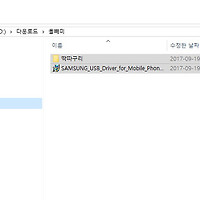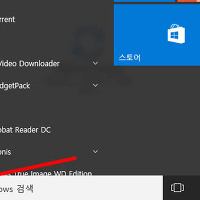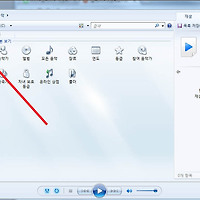윈도우10 최근에 사용한 파일삭제 초기화 지우는법
안녕하세요. 오늘의 블로그 포스팅은 윈도우10에서 최근에 사용한 파일목록을 초기화 하는방법에 대해서 알아보겠습니다.
윈도우10을 사용하면 기록이 남게되는데 탐색기에서 최근에 사용한 파일목록을 지울수가 있으며 안남기게 할수 있습니다.
그럼 최근에 사용한목록 지우기 방법에 대해서 설명하겠습니다.
먼저 윈도우 탐색기를 실행해주세요.
윈도우 탐색기가 실행된후에 상단에 보기메뉴를 클릭합니다.
보기메뉴를 선택하면 하위메뉴가 열리는데 가장 우측에 옵션을 선택해주세요.
참고로 보기메뉴를 이용하면 아이템정렬방식을 변경할수가 있으며 숨김파일도 보이게 설정할수 있습니다.
폴더옵션창이 열리면 가장 밑에 개인정보보호에서 지우기를 클릭합니다.
지우기를 실행하면 기존에 남아있던 최근에 사용한 파일,폴더목록이 초기화됩니다.
마지막으로 개인정보보호에 있는 표시를 모두 해제한후에 확인을 눌러주시면 설정이 완료됩니다.
그리고 최근에 사용한 파일 및 폴더목록이 보이지 않게 설정됩니다.
이상으로 윈도우10 최근에 사용한 파일삭제 초기화 지우는법을 마치겠습니다.
- 신한카드 현금서비스 결제일별 사용 이용기간 정리 및 안내
- PDF파일문서 합치기 프로그램 PDF Merge Tool 최신버전 설치 및 사용방법
- TV 티비수신료 면제 감면 신청 안내는 방법
- 작업표시줄이 숨어요 숨김 해제 쉬운 방법
- usb 자동실행 차단 해제 설정하는 방법
- 윈도우7 폴더색깔 변경할수 있는 folderhighlight 실행 및 사용방법(폴더하이라이트)
- 핸드폰 스마트폰 분실시 대처하는 법 및 신고조회방법
- 윈도우 방화벽 프로그램 허용 설정 방법
- 윈도우 바탕화면 휴지통 아이콘 복구하는 쉬운 방법
- 컴퓨터 블루스크린 뜨는이유 알아보기
'컴퓨터팁 > 윈도우' 카테고리의 다른 글
| 윈도우10 제어판 실행 방법 단축키 알아보기 (0) | 2017.11.02 |
|---|---|
| 부팅 운영체제 선택화면 시간조절하는 간단한 방법 (0) | 2017.09.30 |
| 윈도우10 안전모드 부팅 설정 및 해제 방법 f8 (0) | 2017.09.29 |
| 윈도우10 폴더 숨김 해제 파일 보기 방법 (0) | 2017.09.26 |
| 윈도우 10 공유 폴더 파일 설정 연결방법 (0) | 2017.09.21 |
| 윈도우 업데이트 설치 제거 삭제하는 방법 (0) | 2017.09.02 |
| 윈도우미디어플레이어 재생목록 기록 삭제방법 (0) | 2017.08.19 |
| 윈도우7 바탕화면 아이콘 바로가기 화살표 제거 변경하는 방법 (0) | 2017.08.15 |
| 윈도우 폴더 아이콘 변경 교체 방법 (0) | 2017.08.14 |
| 윈도우7 폴더 보기설정 쉬운방법 (0) | 2017.08.10 |